Oprava: Steam Link nerozpoznáva ovládače
Rôzne / / April 29, 2023
Steam Link je softvérové riešenie vyvinuté spoločnosťou Valve, ktoré umožňuje používateľom streamovať obsah zo smartfónov so systémom Android, iOS, osobných počítačov do iných zariadení. Bohužiaľ, väčšina používateľov má problém so zariadením Steam. Zistili, že Steam Link nie je rozpoznaný na herných ovládačoch, čo môže byť frustrujúce.
Problém je spôsobený najmä softvérovými chybami a nesprávnym nastavením, ktoré bránia jeho nerozpoznaniu. V tejto príručke sa pozrieme na niektoré bežné dôvody a poskytneme metódy na vyriešenie problému na vašom počítači. Nakoniec budete môcť problém ľahko vyriešiť.

Obsah stránky
- Čo spôsobuje, že Steam Link nerozpozná ovládače?
-
Steam Link nerozpoznáva ovládače, ako to opraviť?
- Oprava 1: Uistite sa, že ste správne nastavili a spárovali Steam Link
- Oprava 2: Reštartujte zariadenie
- Oprava 3: Znovu pripojte, váš ovládač
- Oprava 4: Spustite Steam ako správca
- Oprava 5: Skontrolujte nastavenia konfigurácie ovládača
- Oprava 6: Spustite Steam v režime Big Picture
- Oprava 7: Skúste použiť káblový ovládač
- Záverečné slová
Čo spôsobuje, že Steam Link nerozpozná ovládače?
Existuje niekoľko dôvodov, prečo váš Steam Link nerozpoznáva ovládače v hre. Tu sú niektoré možné príčiny vrátane:
Kompatibilita ovládača: Nie všetky ovládače sú kompatibilné so Steam Link. Uistite sa, že ste skontrolovali, či Steam Link podporuje ovládač, ktorý používate. Môžete navštíviť webovú stránku alebo komunitu Steam Link a skontrolovať podporované ovládače.
Problémy s firmvérom a ovládačmi: Ďalším možným dôvodom je zastaraný firmvér alebo ovládač ovládačov. Steam Link nemusí rozpoznať, či je firmvér zastaraný alebo poškodený.
Reklamy
Konfigurácia Steam Link: Skontrolujte, či sú nastavenia ovládača správne nakonfigurované. Niekedy nemusí byť v dôsledku nesprávnych nastavení dostatočne rozpoznaný.
Problémy s pripojením: Je tiež možné, že problém súvisí s prepojením medzi Steam Link a ovládačom. Uistite sa, že je ovládač správne pripojený k zariadeniu Steam Link.
Nízka úroveň nabitia batérie: Je tiež možné, že Steam Link nebude rozpoznaný z dôvodu nízkeho percenta batérie.
USB pripojenie: Ak používate káblový ovládač, uistite sa, že kábel USB je správne pripojený k ovládaču aj zariadeniu Steam Link a že káble nie sú poškodené alebo poškodené.
Steam Link nerozpoznáva ovládače, ako to opraviť?
Ak máte problém so zariadeniami Steam Link, ktoré nerozpoznajú herné ovládače, nebojte sa. Problém so zariadením môžete ľahko vyriešiť podľa niektorých možných stratégií na riešenie problémov uvedených nižšie.
Oprava 1: Uistite sa, že ste správne nastavili a spárovali Steam Link
Je dôležité správne nastaviť a spárovať Steam Link. Keď sa chystáte pripojiť ovládač k zariadeniam so systémom Android alebo iOS, musíte spárovať Steam Link s počítačom a nechať aplikáciu Steam bežať na vašom zariadení. Postupujte podľa týchto krokov:
- Stiahnite si a nainštalujte aplikáciu Steam Link do svojho zariadenia so systémom Android alebo iOS.
- Po nainštalovaní otvorte v telefóne aplikáciu Steam Link.
- Budete môcť vidieť nasledujúce možnosti:
- 1. Spárujte ovládač Steam.
- 2. Spárujte ďalšie ovládače.
- 3. Používajte dotykové ovládanie.
- Ak používate ovládač Steam, vyberte prvú možnosť. Ak máte ovládač inej značky, zvoľte druhú možnosť.
- Otvorte aplikáciu Steam na počítači a spárujte svoje zariadenia so systémom Android alebo iOS s počítačom pomocou aplikácie Steam Link.
- Ak chcete spárovať, klepnite na Znova naskenovať alebo Iný počítač možnosť pripojenia telefónu k počítaču.
- Štvormiestny kód sa zobrazí v aplikácii Steam Link.
- Teraz otvorte Aplikácia Steam na vašom PC a otvorte Nastavenia Steam.
- Vyber Hra na diaľku a kliknite na Spárovať prepojenie systému možnosť.
- Zadajte štvormiestny kód, ktorý ste dostali v aplikácii Steam Link na svojom smartfóne.
- Nakoniec kliknite OK. Aplikácia Steam Link opäť otestuje sieť. Po dokončení budete môcť vidieť zariadenie uvedené v Remote Play v aplikácii Steam na vašom PC.
Oprava 2: Reštartujte zariadenie
Ďalším možným dôvodom, prečo Steam Link nerozpozná ovládače, sú problémy so softvérom a ich chyby. Kvôli softvérovým chybám a poruchám nemusí byť zariadenie správne rozpoznané. Ak chcete problém vyriešiť, môžete skúsiť reštartovať zariadenie. Po zatvorení aplikácie a Steamu jednoducho reštartujte/reštartujte počítač, pretože normálny reštart vám môže pomôcť vyriešiť dočasné chyby alebo problémy s údajmi vo vyrovnávacej pamäti. Po reštartovaní skúste skontrolovať, či je problém vyriešený.
Oprava 3: Znovu pripojte, váš ovládač
Môžete sa tiež pokúsiť znova pripojiť ovládač, aby ste vyriešili prepojenie Steam, ktoré nerozpoznalo problém ovládača. Musíte ukončiť a zatvoriť Steam a vypnúť ovládač. Opäť zapnite ovládač a pripojte sa k počítaču, aby ste skontrolovali, či sa problém s ovládačom Steam Link nevyriešil.
Oprava 4: Spustite Steam ako správca
Ak sa problém vyskytol kvôli oprávneniam správcu, odporúča sa spustiť Steam ako správca. Môže vám pomôcť naskenovať a vyriešiť problém. Ak to chcete urobiť, jednoducho stlačte ikonu Steam na pracovnej ploche a vyberte možnosť Spustiť ako správca.
Oprava 5: Skontrolujte nastavenia konfigurácie ovládača
Môžete sa tiež pokúsiť skontrolovať nesprávne nastavenia konfigurácie ovládača. Môžete to urobiť takto:
- Otvor Aplikácia Steam.
- OTVORENÉ nastavenie a vyberte si Ovládač možnosť.
- Kliknite na Všeobecné nastavenia ovládača.
- Začiarknite políčko pre ovládač. Napríklad: Ak používate ovládač Xbox, povoľte možnosť Podpora konfigurácie Xbox.
Oprava 6: Spustite Steam v režime Big Picture
- Otvorte klienta Steam na počítači a kliknite na zobrazenie v hornom rohu.
- Vyberte Režim veľkého obrazu a kliknite na ďalej ak je povýšený.
- Vyberte si Knižnica a prejdite do časti hry.
- Vyberte si Stray > Teraz a ukončite režim veľkého obrazu a kapeck problem je vyrieseny.
Oprava 7: Skúste použiť káblový ovládač
Ak vyššie uvedené metódy už nefungujú, môžete skúsiť použiť káblový ovládač k počítaču pomocou kábla USB a skontrolovať, či je problém vyriešený. Existuje šanca, že konektivita Bluetooth ovládača sa nejakým spôsobom nedá udržať s pripojením počítača alebo naopak.
Problém však môžete vyriešiť aj aktualizáciou firmvéru na najnovšiu verziu. Zastaraná verzia je hlavnou príčinou problému, ktorý môže byť frustrujúci. Jednoducho si stiahnite najnovšiu aktualizáciu firmvéru a skontrolujte, či je problém vyriešený.
Záverečné slová
Reklama
Problém Steam Link Not Recognizing Controllers je spôsobený rôznymi dôvodmi, ktoré môžu byť nepríjemné. Problém však môžete ľahko vyriešiť podľa vyššie uvedených riešení. Dúfam, že vám táto príručka pomôže vyriešiť problém s rozpoznaním ovládačov na vašom počítači Steam Link.


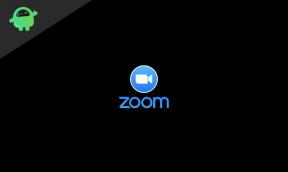
![Stiahnite si MIUI 11.3.2.0 Russia Stable ROM pre Mi CC9 [V11.3.2.0.PFCRUXM]](/f/66e7bfceb93bc5e00321df577d9956f5.jpg?width=288&height=384)